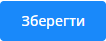Dataset
Шари, що створені через даний функціонал, відображаються у векторному форматі з можливістю швидкого налаштування стилізації та додавання/редагування об'єктів набору даних.
Створення нового набору даних
Відбувається шляхом натиснення на кнопку:  ,
для створення необхідно заповнити поля інтерфейсу створення набору даних:
,
для створення необхідно заповнити поля інтерфейсу створення набору даних:
- Назва шару - прописується в довільному форматі
- Група - обирається зі списку існуючих груп для геопросторових даних в Системі (створення нової групи відбувається з відповідного реєстру меню "ГІС Сервер")
- Назва таблиці в БД - необхідно вказати назву таблиці зі схемою з Бази Даних Системи. Саме з цієї таблиці будуть стилізовуватися дані.
- Запит до таблиці - фільтр для обмеження певних властивостей (наприклад, якщо не потрібно в шарі "Заклади освіти" візуалізовувати заклади із статусом "Не визначено")
- Рівень доступу - вибір зі списку значення кому буде доступний для перегляду шар. При виборі значення "Public" шар буде показаний в компоненті Map Portal та Map Viewer, значення "Admin" дозволить відображати шар лише в компоненті Map Viewer.
- On/Off - для ввімкнення шару необхідно перевести перемикач у увімкнуте положення (див. знімок нижче)

Вибір набору даних
Для вибору вже існуючого в Системі набору даних достатньо натиснути у списку шарів на необхідний. Доступні додаткові опції для перегляду та взаємодії із списком створених шарів, зокрема:

- Пошук
- Фільтрування
- Зміна порядку сортування
Робота з об'єктами набору даних

- Назва набору даних
- Редагування основних властивостей
- Технічні параметри набору даних (Параметр ввімкнення, таблиця, система координат, тип геоданих)
- Загальна кількість об'єктів у наборі даних
- Пошук за назвою об'єктів
- Фільтрування значень
- Додаткові опції (Створення об'єкта, Видалення набору даних, Стилізація)
- Перегляд об'єктів у вигляді списку
Створення нового об'єкта
Відбувається через відповідну властивість (натисніть  -> оберіть "Додати").
-> оберіть "Додати").
Інтерфейс додавання елементу, що відкрився, є стандартним для обраної таблиці. Заповніть значення полів та натисніть кнопку "Зберегти".
Перегляд інформації
При переході до об'єкту з набору даних (шляхом натиснення на об'єкт на карті або вибору об'єкту зі списку значень) відкриється картка набору даних, що містить детальну інформацію про об'єкт. Також при виборі об'єкту, відбувається масштабування карти, безпосередньо, до обраного об'єкту, що буже підсвічений іншим кольором.

Стилізація
Для налаштування певного вигляду об'єктів шару необхідно зайти у розділ стилізації (натиснути  та пункт "Стилізація").
та пункт "Стилізація").

У формі що відкрилася, відбувається стилізація об'єктів.

Основні параметри форми стилізації:
- Тип геометрії - заповнюється автоматично на основі даних вказаної таблиці, наявна можливість змінити значення.
- Колір заливки - вибір кольору для вмісту (полігон).
- Колір контуру - вибір кольору для обводки.
- Розмір - вказується числове значення. За замовчуванням - 1.
- Підпис - є можливість вказати як статичний текст, так і динамічний (значення певної колонки таблиці БД). Колонку прописувати в форматі
{{column_name}}. - Іконка - вказується іконка (файл), наприклад
pin-l-ma-library+000055.png. - iconZoom
- iconType
- iconAttr
- colorAttr
- Cluster - якщо значення так, тоді об'єкти кластеризуються. Тільки для точкових символів.
- clusterMaxZoom - значення максимальної кластеризації (візуального об'єднання) символів. Тільки для точкових символів.
- Шаблон картки - за замовчуванням генерується автоматично, якщо необхідний користувацький шаблон - створити pt та вказати його назву в цьому полі
- Popup колонки - в разі якщо потрібно виводити користувацькі поля при наведенні на об'єкт (прописувати назви колонок з таблиці Бази даних через кому (знак ,))
Увага
Триває уточнення та переформатування значень полів форми.
Після заповнення полів форми збережіть зміни кнопка